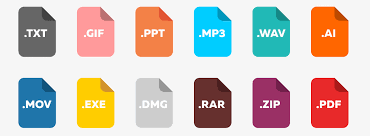Dosya uzantısı, içeriğini oluşturduğunuz belgenin hangi biçimde veya yapıda olduğunu belirten ek bilgidir. Dosya uzantıları, belgelerin nerelerde kullanılabileceğini ve hangi uygulamalar aracılığıyla açılabileceğinin bilgisini verirler. Bu nedenle her dosyanın kendi özellikleri doğrultusunda dosya uzantıları bulunur. Dosya uzantılarının kendi isimleri veya kısaltmaları bulunur ve genellikle sonlarında nokta işareti bulunur. Belgeyi açmadan bile nasıl bir yapıda olduğunu ve nasıl belgeyi açmanız gerektiğinin bilgisini size önceden vermiş olur.
Peki dosya uzantılarını başka bir yapıya dönüştürebilmemiz mümkündür. Elbette mümkündür. Bu işlem yapılmadan önce mutlaka uzantı türüne bakmak gereklidir. Ardından elinizde bulunan dosyanın üzerine gelerek yeniden adlandır seçeneğine tıklayın. Yeniden adlandırma aşamasında dosyanızın sahip olduğu uzantıyı istediğiniz şekilde değiştirebilirsiniz. Değiştirme işlemi sayesinde açmak istediğiniz uygulamalarla uyumlu olmasını sağlayabilirsiniz. Fakat unutulmamalıdır ki dosya uzantısı değiştirmek, dosyanın içerisinde bulunan bilgileri değiştirmek değildir. Aynı zamanda dosyanın türü de değişikliğe uğramamaktadır. Dosya uzantısı değiştirmek, sadece kullanım kolaylığı açısından önemlidir.
Dosya Uzantıları Toplu Olarak Değiştirilebilir Mi?
Dosya uzantılarını değiştirmek kolay bir işlemdir fakat işlem basamaklarının sayısı bazı kişiler için sıkıcı gelmektedir. Özellikle yoğun olan insanlar tek tek dosya uzantısı değiştirme işleminden hoşlanmazlar. Fakat dosya uzantısı değiştirme işlemleri yalnızca tek olarak yapılmamaktadır. Toplu dosya uzantısı değiştirmek de oldukça kolaydır. Hatta zaman bakımından çok fazla tasarruf sağlanmasına katkı sağlar. Dosyalar toplu halde değiştirildiği halde değişim esnasında herhangi bir karışıklık veya olumsuz bir durum oluşmamaktadır.
- Öncelikle değişmesini ve aynı uzantıda olmasını istediğiniz dosyalarınızı, belirli bir klasör içerisinde toplayın.
- Ardından toplu halde bulunan dosya klasörünü açın ve Shift tuşuna basılı tutma suretiyle klasör içindeki dosyaların hepsini seçin.
- Seçili olan dosyalarınızı, sağ tuşa tıklayarak yeniden adlandır seçeneği sayesinde yeniden isimlendirin.
- Adlandırma sırasında oluşturmak istediğiniz dosya ismini yazın ve Enter tuşuna basarak bütün dosyaların uzantılarını kaydedin.
- Bu yöntem sayesinde oldukça kısa ve hızlı bir şekilde, dosyalarınızın uzantılarını toplu olarak pratik bir şekilde değiştirebilirsiniz.

Dosya Uzantısı ve Dosya Türü Aynı Şeyler Midir?
Dosya uzantıları, belgenizin çalışması için gerekli olan uygulamalarda açılmasını sağlayan bir addır. Her uzantı farklı uygulamalar tarafından açılmaktadır. Dosya türü ise belgenin hangi yazılımla yapılandırılmış, oluşturulmuş olduğunun bilgisini vermektedir. Dolayısıyla dosya uzantısı ve dosya türleri aynı şeyler değildir. Her iki kavram sıklıkla karıştırılsa dahi, özellik itibariyle aralarında farklar bulunmaktadır.
Dosya uzantılarını değiştirmek oldukça kolay ve hızlı bir işlemdir. Dosyaya tıklayarak ve ismini değiştirerek kullanıcılar tarafından hızlı bir şekilde değiştirilebilir. Fakat dosya türleri değiştirme işlemleri, dosya uzantılarını değiştirme işlemine göre daha zordur. Çünkü dosya türünü değiştirmek için, farklı bir yazılıma ihtiyaç duyulmaktadır. Cihazınızda bulunan dosyalar bir yazılım ile veya conventer programlar ile değiştirilebilirler. Bu nedenle zaman alan ve yapısal olan bir değişikliktir. Bahsi geçen programlar veya yazılımlar olmadığı taktirde dosya türlerini değiştirmek mümkün değildir.